Aufbau und Funktionen des BACnet Device Explorers
Mithilfe des WinCC OABACnet Device Explorers ist es möglich:
-
alle Devices und deren Objekte in der Baumansicht zu ersehen
-
ein Objekt im Faceplate zu visualisieren und evtl. zu bedienen
-
alle Objekte anzuzeigen, für die ein Wert manuell gesetzt wurde
Der BACnet Device Explorer wird in folgende Bereiche aufgeteilt:
-
Baumansicht aller angelegten Devices und deren Objekte
-
Tabellarische Auflistung aller Objekte eines Devices und deren Properties
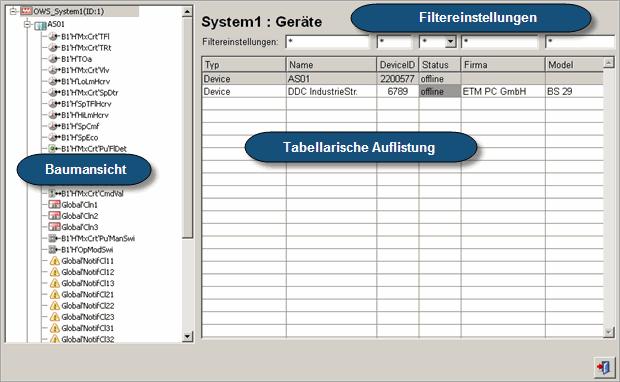
Baumansicht aller angelegten Devices und deren Objekte
Auf der linken Seite des Device Explorers werden alle bereits im Engineering Explorer angelegten Devices in einer Baumansicht gelistet. Im Unterschied zur Ansicht im Engineering Explorer, können hier ebenso die dazugehörigen Objekte (WinCC OA Datenpunkte) eingesehen werden.
Durch einen rechten Mausklick auf ein Objekt, wird das zugehörige Faceplate geöffnet.
Mit einem rechten Mausklick auf die Baumwurzel ![]() öffnet sich das Kontextmenü mit
der Option "Anzeigen der gesetzten Werte". Diese Option öffnet das
gleichnamige Fenster, in welchem alle Objekte mit den dazugehörigen Werten
(Properties) tabellarisch dargestellt werden. Es werden nur Objekte gelistet, für
die auch ein Wert gesetzt wurde.
öffnet sich das Kontextmenü mit
der Option "Anzeigen der gesetzten Werte". Diese Option öffnet das
gleichnamige Fenster, in welchem alle Objekte mit den dazugehörigen Werten
(Properties) tabellarisch dargestellt werden. Es werden nur Objekte gelistet, für
die auch ein Wert gesetzt wurde.
Filtereinstellungen
Mithilfe der Filtereinstellungen oberhalb der tabellarischen Auflistung von Devices oder Objekten ist es möglich nur ausgewählte Devices oder Objekte in der Tabelle anzeigen zu lassen.
Die Filterung erfolgt mithilfe von Wildcards (siehe unterstützte Wildcards), die vor oder hinter dem Suchkriterium gesetzt werden können, oder mithilfe von vordefinierten Filtern, die in den entsprechenden Comboboxen der Filtereinstellungen ausgewählt werden können. Nach Betätigung der Enter-Taste wird die Tabelle nach dem eingetragenen Suchkriterium gefiltert.
Folgende Filtereinstellungen können für vorhandene Devices und Objekte gewählt werden:
Filtereinstellungen für vorhandene Devices
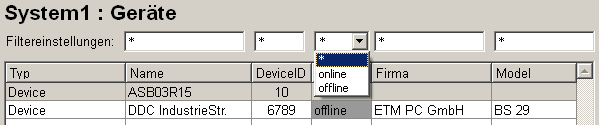
Bei den Filtereinstellungen für vorhandene Devices kann nach jeder vorhandenen Spalte einzeln gefiltert werden (außer "Typ", da der Typ immer "Device" ist). Da es in der Spalte "Status" nur zwei mögliche Zustände gibt, kann hier zwischen "offline" Devices und "online" Devices gewählt werden, die in der tabellarischen Auflistung angezeigt werden sollen.
Filtereinstellungen für vorhandene Objekte
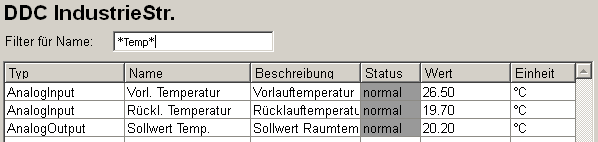
Bei den Filtereinstellungen für vorhandene Objekte, kann in der Spalte "Name" nach dem eingetragenen Suchkriterium gefiltert werden.
Tabellarische Auflistung aller Objekte eines Devices und deren Properties
In der Tabelle des Device Explorers werden die Objekte eines Devices gelistet. In den Spalten werden folgende Informationen zu den Properties eines Objektes ausgegeben:
-
"Typ" - Objekttyp
-
"Name" - Objektname
-
"Beschreibung"
-
"Status"
-
"Wert" - aktueller Wert
-
"Einheit"
Mit einem linken Mausklick auf ein Objekt in der tabellarischen Auflistung wird das dazugehörige Faceplate aufgeschalten. Das Faceplate beinhaltet alle Informationen, welche in WinCC OA auch ersichtlich sind.


